Windows 11/10에서 VALORANT Vanguard 오류 코드 128, 57 수정
이전 게시물에서 VALORANT 연결 오류 코드에 대한 솔루션을(solutions to VALORANT connection error codes) 다루었습니다 . 이 게시물에서는 가능한 원인을 살펴보고 Windows 11 또는 Windows 10 게임 장비에서 PC 게이머가 겪을 수 있는 VALORANT Vanguard 오류 코드 128, 57 에 가장 적합한 솔루션을 제공할 것입니다.(VALORANT Vanguard error codes 128, 57)

PC 게임을 처음 접하는 사람들을 위해 VALORANT 는 무료 게임입니다. 즉, 게임을 완전히 무료로 다운로드하여 플레이할 수 있지만 게임에서 사용할 수 있는 다양한 게임 내 구매에 대해서는 여전히 비용을 지불해야 합니다. . Steam , Epic Games , Origin , VALORANT 와 같은 다른 게임 서비스와 마찬가지로 VALORANT에도 문제가 없습니다.
이 세 가지 VALORANT Vanguard 오류 코드 128, 57(VALORANT Vanguard error codes 128, 57) 에 대해 아래의 별도 소제목에서 각각의 잠재적 원인과 해당 솔루션에 대해 논의할 것입니다.
VALORANT Vanguard 오류 코드 128 을 수정하는 방법은 무엇입니까?
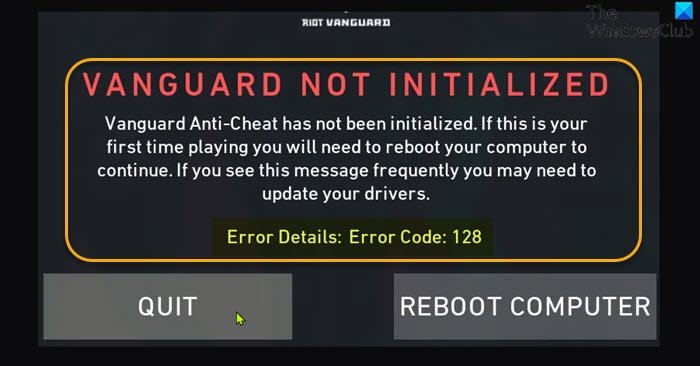
이 문제가 발생하면 다음과 같은 전체 오류 메시지가 표시됩니다.
RIOT VANGUARD
VANGUARD NOT INITIALIZED
Vanguard Anti-Cheat has not been initialized. If this is your first time playing you will need to reboot your computer to continue. If you see this message frequently you may need to update your drivers.Error Details: Error Code: 128
솔루션(Solutions)
- 드라이버 업데이트
- 서명되지 않은 드라이버 식별
- Windows 테스트 모드 비활성화
- VALORANT Vanguard ( VGC ) 서비스가 실행 중인지 확인하십시오.
- VALORANT 클라이언트 복구
- 데이터 실행 방지 켜기
솔루션을 자세히 살펴보겠습니다.
특정 순서 없이 이러한 솔루션을 시도하고 자신에게 적합한 솔루션을 확인할 수 있습니다.
1] 드라이버 업데이트
오류 프롬프트에 제안된 대로 드라이버를 업데이트하고 VALORANT 오류 코드 128을 해결하는 데 도움이 되는지 확인할 수 있습니다. 그렇지 않은 경우 다음 해결 방법을 시도하십시오.
장치 관리자를 통해 드라이버를 수동으로 업데이트(update your drivers manually via the Device Manager) 하거나 Windows 업데이트 (Windows Update)의 선택적 업데이트(get the driver updates on the Optional Updates) 섹션에서 드라이버 업데이트를 받을 수 있습니다 . 제조업체의 웹사이트에서 최신 버전의 드라이버를 다운로드(download the latest version of the driver) 할 수도 있습니다 .
2] 서명되지 않은 드라이버 식별
이 솔루션을 사용하려면 sigverif 유틸리티를 사용하여 서명되지 않은 드라이버를 식별(identify Unsigned Drivers using sigverif utility) 해야 합니다 . Windows 10/11 용 내장 유틸리티 는 서명되지 않은 드라이버를 확인하고 식별합니다. 그런 다음 해당 드라이버를 제거(remove that driver) 하거나 업데이트하여 이 문제를 해결할 수 있습니다.
3] Windows 테스트 모드 비활성화
테스트 서명 모드 를 사용하면 (Test Signing mode)Windows PC 에서 확인되지 않은 드라이버를 실행할 수 있으며, 이는 Vanguard 와 충돌하여 결과적으로 이 오류를 유발할 수 있습니다. 이 경우 테스트 서명 모드를 비활성화 하고 당면한 문제가 해결되었는지 확인할 수 있습니다. 그렇지 않으면 다음 해결 방법을 시도하십시오.
4] VALORANT (Ensure)Vanguard(VALORANT Vanguard) ( VGC ) 서비스가 실행 중인지 확인
다음을 수행합니다.
- Windows key + R 을 눌러 실행 대화 상자를 불러옵니다.
- 실행 대화 상자에서 cmd 를 입력한 다음 CTRL + SHIFT + ENTER 를 open Command Prompt in admin/elevated mode .
- 명령 프롬프트 창에서 아래 명령을 입력하고 각 줄 다음에 Enter 키를 누릅니다.(Enter)
sc config vgc start= demand sc config vgk start= system
두 명령을 모두 실행했으면 컴퓨터를 다시 시작하십시오. 부팅 시 다음을 수행합니다.
- 관리자 모드에서 명령 프롬프트를 엽니다.
- CMD 프롬프트 창에서 아래 명령을 실행합니다 .
sc query vgc sc query vgk
출력에 서비스를 사용할 수 없다는 메시지가 표시되면 Riot Vanguard와 VALORANT를 모두(uninstall both Riot Vanguard and VALORANT) 완전히 제거(가급적 타사 소프트웨어 제거 프로그램 사용(third-party software uninstaller) )한 다음 최신 버전의 프로그램을 다운로드하여 다시 설치해야 합니다. 그러나 출력이 이름이 vgc 인 서비스를 반환하는 경우 아래 명령을 실행하여 (vgc)Vanguard 를 수동으로 시작해야 합니다.
net start vgc
명령이 실행되면 당면한 문제가 해결되었는지 확인하십시오. 그렇지 않은 경우 다음 해결 방법을 시도하십시오.
5] VALORANT 클라이언트 복구
Windows PC에서 VALORANT 클라이언트 를 복구하려면 다음을 수행하십시오.
- (Download)Valorant용 설치 프로그램을 다운로드 하십시오.
- 설치 프로그램을 실행합니다.
- 고급 옵션(Advanced options) 을 클릭 하고 Valorant 가 설치된 위치를 선택하십시오 .
- 이제 설치(Install ) 버튼을 클릭합니다.
설치 프로그램에 설치(Installing) 대신 복구 중이(Repairing) 표시되어야 합니다 . 설치(Installing) 중이 표시되면 잘못된 위치를 선택한 것입니다.
- (Restart)복구 절차가 완료되면 PC를 다시 시작합니다 .
PC 부팅이 성공적으로 완료되면 문제가 해결되어야 합니다. 그렇지 않으면(Otherwise) 다음 해결 방법을 시도하십시오.
6] 데이터 실행 방지 (Data Execution Prevention)켜기(Turn)
DEP 는 대부분의 안티 치트가 해커/치터 가 게임에 DLL 을 주입하는 것을 방지하기 위해 사용하는 서비스입니다. (DLLs)DEP 가 꺼져 있으면 오류가 발생할 가능성이 가장 큽니다. 이 경우 데이터 실행 방지를 활성화 하여 문제를 해결할 수 있습니다.
VALORANT Vanguard 오류 코드 57 을 수정하는 방법은 무엇입니까?
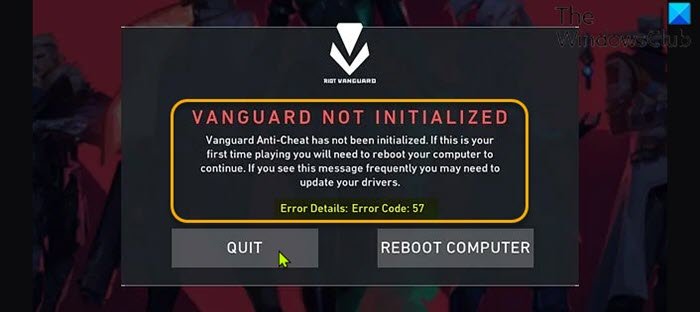
이 문제가 발생하면 다음과 같은 전체 오류 메시지가 표시됩니다.
RIOT VANGUARD
VANGUARD NOT INITIALIZED
Vanguard Anti-Cheat has not been initialized. If this is your first time playing you will need to reboot your computer to continue. If you see this message frequently you may need to update your drivers.Error Details: Error Code: 57
이 오류의 가장 가능성 있는 원인은 다음과 같습니다.
- 안티 치트 엔진 결함.
- 손상된 뱅가드 파일.
- VGC 서비스가 비활성화되었습니다.
- 일치하지 않는 DNS.
솔루션(Solutions)
다음은 이 문제를 해결하기 위해 시도할 수 있는 추가 솔루션입니다.
- PC 다시 시작
- Riot Vanguard 제거 및 재설치
- 시스템 구성(System Configuration) (msconfig) 에서 VGC 서비스 활성화
솔루션을 자세히 살펴보겠습니다.
1] PC 다시 시작
Windows 게임 PC를 다시(restarting your Windows gaming PC) 시작하여 VALORANT Vanguard 오류 코드 57(VALORANT Vanguard error code 57) 문제 해결을 시작할 수 있습니다 . 그래도 문제가 해결되지 않으면 다음 해결 방법을 시도해 보십시오.
2] Riot Vanguard 제거(Uninstall) 및 재설치
다음을 수행합니다.
- 작업 관리자를 엽니(Open Task Manager) 다.
- Vanguard 트레이 알림 작업을 종료합니다(End the Vanguard tray notification task) .
- 그런 다음 관리자 모드에서 명령 프롬프트를 열고 아래 명령을 차례로 실행합니다.
sc delete vgc sc delete vgk
- 두 명령을 모두 실행한 후 CMD 프롬프트 창을 종료 합니다.
- 다음으로 파일 탐색기를 엽니다(open File Explorer) .
- 프로그램 파일 (Program files ) (OS 드라이브에서)로 이동 하여 Riot Vanguard 폴더를 찾습니다.
- 올바른 위치에서 Riot Vanguard 폴더를 마우스 오른쪽 버튼으로 클릭하고 삭제(Delete) 를 클릭 합니다.
- 컴퓨터를 재부팅합니다.
- 부팅 시 관리자 권한으로 VALORANT 설치 프로그램을 실행합니다 .
VALORANT 는 이제 Vanguard Riot Anti-Cheat 엔진이 누락되었음을 자동으로 감지하고 최신 버전을 다운로드하여 다시 설치합니다.
- (Reboot)Vanguard Riot Anti-Cheat 엔진 설치가 완료되면 컴퓨터를 재부팅 하십시오.
문제가 여전히 해결되지 않으면 다음 해결 방법을 시도하십시오.
3] 시스템 구성(System Configuration) (msconfig) 에서 VGC(Enable VGC) 서비스 활성화
다음을 수행합니다.
- Windows key + R 을 눌러 실행 대화 상자를 불러옵니다.
- 실행 대화 상자에서 msconfig 를 입력하고 Enter 키를 눌러 시스템 구성(System Configuration) 창을 엽니다.
- msconfig 창에서 서비스(Services) 탭을 클릭합니다.
- 스크롤하여 VGC 서비스를 찾습니다.
- VGC 서비스가 선택되지 않은 경우 확인란 을 선택합니다.
- 적용(Apply) > 확인(OK) 을 클릭 합니다.
- 프롬프트에서 다시 시작(Restart) 을 클릭 합니다.
Windows 11/10에서 VALORANT (Hope)Vanguard(VALORANT Vanguard) 오류 코드 128, 57 을 수정하는 방법에 대한 이 가이드가 도움이 되기를 바랍니다!
Related posts
Fix VALORANT Error Code 31 및 Windows PC의 84
Fix Valorant Error Codes 5 및 6 Windows PC의 6
Fix VALORANT Windows PC에서 시작하지 못했습니다
Valorant Vanguard anti-cheat에 오류가 발생했습니다
Fix VALORANT Error Code 1 및 12 Windows PC에서
Fix Bdeunlock.exe Bad image, System Error 또는 응답하지 않음
Fix 윈도우 10 Black Screen Death 문제; Stuck Black Screen
Fix NVIDIA GeForce Experience error code 0x0001
Fix intelppm.sys Blue Screen error windows 10
Fix VALORANT connection 오류 코드 VAN 135, 68, 81 Windows 11/10
Fix Windows Update page의 이슈 버튼
Fix BitLocker Drive Encryption은 사용할 수 없습니다, Error 0x8031004A
Xbox Live에 연결할 수 없습니다. Fix Xbox Live Networking issue Windows 10
Fix Xbox app에 로그인하는 문제
Fix Unclickable Taskbar; Windows 10에서 Taskbar을 클릭 할 수 없습니다
Fix Amazon PrimeVideo Error Code 7031
Fix Klif.sys Blue Screen error Windows 10
Fix Twitch error 5000 Content 자료 없음
윈도우 10 Fix OneDrive error code 0x8004de40
Windows 10에서 Fix Bluetooth 사운드 지연
